Διορθώστε το σφάλμα 0x00000bc4, το σφάλμα δεν βρέθηκε ο εκτυπωτής στα Windows 11
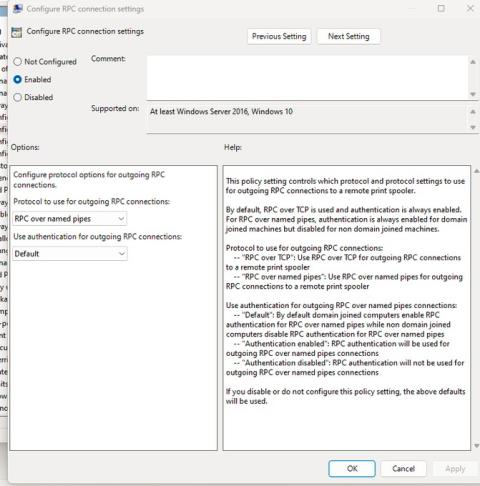
Σε αυτό το άρθρο, το Tips.BlogCafeIT θα προσφέρει μερικές λύσεις για τη διόρθωση του σφάλματος 0x00000bc4, Δεν βρέθηκαν εκτυπωτές.
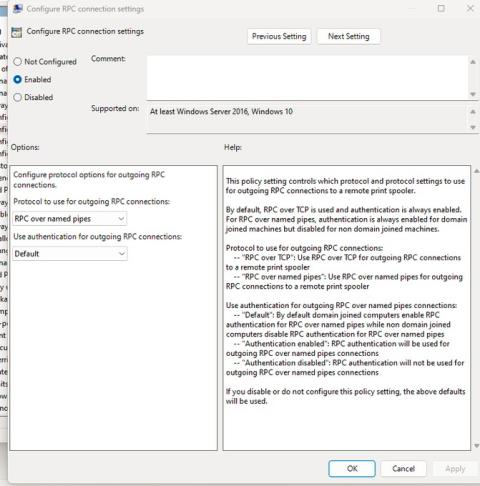
Σε αυτό το άρθρο, το Tips.BlogCafeIT θα προσφέρει μερικές λύσεις για τη διόρθωση του σφάλματος 0x00000bc4, Δεν βρέθηκαν εκτυπωτές. Είναι ένα σφάλμα που αντιμετωπίζουν συχνά οι χρήστες κατά την εκτύπωση σε υπολογιστές με Windows 11/10. Ευτυχώς μπορείτε να το διορθώσετε με μερικούς απλούς τρόπους παρακάτω.
Το πλήρες μήνυμα σφάλματος είναι:
Operation could not be completed (error 0x00000bc4). No printers were found.Πίνακας περιεχομένων του άρθρου
Από προεπιλογή, τα Windows 11 22H2 και νεότερα, δεν μπορούν να βρουν τον τοπικό σας εκτυπωτή. Εάν προσπαθήσετε να προσθέσετε έναν εκτυπωτή με μη αυτόματο τρόπο, ενδέχεται να εμφανιστεί το σφάλμα 0x00000bc4. Για να επιλύσετε αυτό το ζήτημα, πρέπει να αλλάξετε τις ρυθμίσεις πολιτικής ομάδας ή να επεξεργαστείτε το μητρώο.
Επιπλέον, το σφάλμα 0x00000bc4 μπορεί επίσης να εμφανιστεί για τους ακόλουθους λόγους:
Μπορείτε να εφαρμόσετε τις παρακάτω λύσεις για να διορθώσετε το σφάλμα 0x00000bc4, Δεν βρέθηκαν εκτυπωτές σε υπολογιστές με Windows 11:
Ακολουθούν αναλυτικές οδηγίες για κάθε λύση:
Πρώτα, πατήστε Win+R για να ανοίξετε το Run , μετά πληκτρολογήστε gpedit.msc και πατήστε Enter για να ανοίξετε το Group Policy Editor. Μεταβείτε στο πρόγραμμα επεξεργασίας πολιτικής ομάδας και βρείτε την ακόλουθη ρύθμιση στην ενότητα Διαμόρφωση υπολογιστή:
Κάντε διπλό κλικ στην επιλογή Διαμόρφωση ρυθμίσεων σύνδεσης RPC για να ανοίξετε το μενού ρυθμίσεων και, στη συνέχεια, επιλέξτε Ενεργοποιημένο. Στο παρακάτω πλαίσιο, βρείτε τη ρύθμιση Πρωτόκολλο που θα χρησιμοποιηθεί για τις εξερχόμενες συνδέσεις RPC , κάντε κλικ στο αναπτυσσόμενο βέλος και επιλέξτε RPC over named pipes .
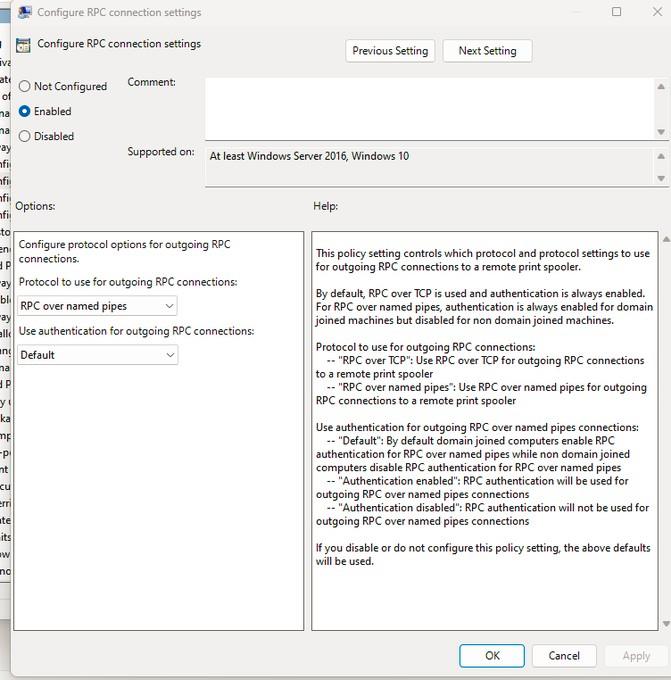
Αφού επιλέξετε, κάντε κλικ στο OK για να αποθηκεύσετε τις ρυθμίσεις. Κάντε επανεκκίνηση του υπολογιστή και προσπαθήστε να δείτε εάν το σφάλμα έχει επιλυθεί.
Εάν ο υπολογιστής σας δεν διαθέτει Επεξεργασία πολιτικής ομάδας (gpedit.msc), μπορείτε να διορθώσετε το σφάλμα 0x00000bc4 αλλάζοντας ορισμένες τιμές στον Επεξεργαστή Μητρώου. Σημείωση, θα πρέπει να δημιουργήσετε αντίγραφα ασφαλείας των δεδομένων σας πριν κάνετε αλλαγές στο Μητρώο.
HKEY_LOCAL_MACHINE\Software\Policies\Microsoft\Windows NT\Printers\RPC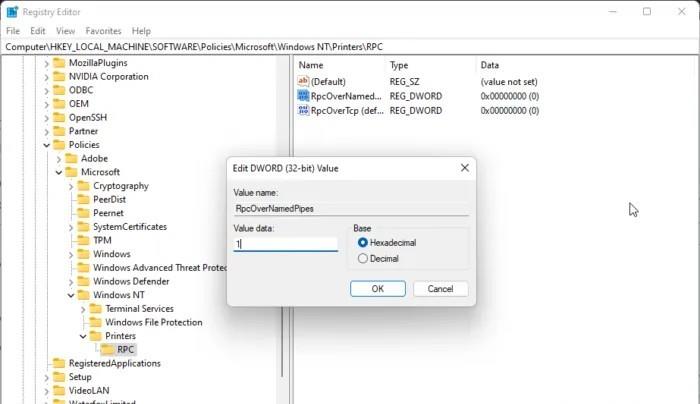
Εάν οι παραπάνω λύσεις δεν λειτουργούν, μπορείτε να δοκιμάσετε να καθαρίσετε και να επαναφέρετε την ουρά του εκτυπωτή. Αυτό θα διαγράψει τις κολλημένες εργασίες εκτύπωσης και ως εκ τούτου μπορεί να διορθώσει το πρόβλημα.
C:\Windows\System32\spool\PRINTERS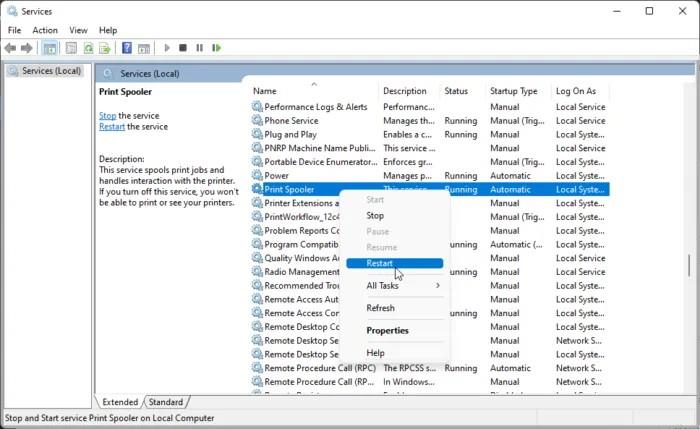
Μπορείτε επίσης να δοκιμάσετε το προεπιλεγμένο εργαλείο αντιμετώπισης προβλημάτων της Microsoft για να δείτε εάν αυτό βοηθά. Πώς να εκτελέσετε το πρόγραμμα αντιμετώπισης προβλημάτων εκτυπωτή ως εξής:
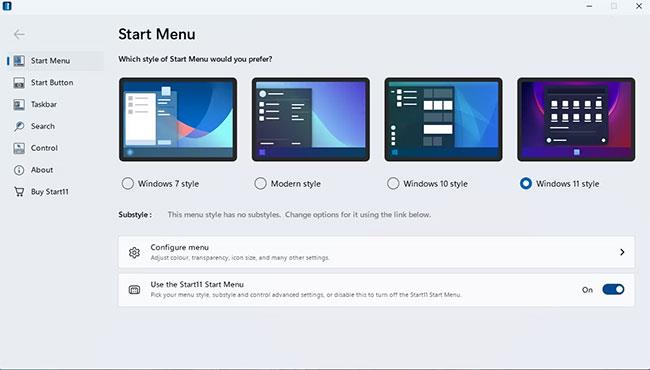
Το σφάλμα 0x0000011b προέρχεται από προβληματικές ενημερώσεις της Microsoft. Για να το διορθώσετε, ανατρέξτε στο άρθρο του Tips.BlogCafeIT αφιερωμένο σε αυτό το σφάλμα:
Μπορείτε να διορθώσετε το σφάλμα της μη εμφάνισης του εκτυπωτή στις Συσκευές και εκτυπωτές κατεβάζοντας και εγκαθιστώντας το πιο πρόσφατο πρόγραμμα οδήγησης για τον εκτυπωτή. Ωστόσο, μπορείτε επίσης να δοκιμάσετε να καθαρίσετε και να επαναφέρετε την ουρά του εκτυπωτή (βήμα 2) για να επιλύσετε αυτό το ζήτημα.
Τις περισσότερες φορές, η αιτία του Σφάλματος 740 είναι η έλλειψη δικαιωμάτων διαχειριστή. Μπορείτε να το διορθώσετε εγκαθιστώντας λογισμικό για τον εκτυπωτή κάτω από τα δικαιώματα διαχειριστή.
Δοκιμάστε να ελέγξετε τις λειτουργίες του εκτυπωτή και του υπολογιστή σας, εάν ξαφνικά οι δύο συσκευές δεν αναγνωρίζουν πλέον η μία την άλλη. Επιπλέον, η ενημέρωση προγραμμάτων οδήγησης είναι επίσης μια λύση που μπορείτε να δοκιμάσετε.
Η λειτουργία Kiosk στα Windows 10 είναι μια λειτουργία για χρήση μόνο 1 εφαρμογής ή πρόσβαση σε μόνο 1 ιστότοπο με επισκέπτες επισκέπτες.
Αυτός ο οδηγός θα σας δείξει πώς να αλλάξετε ή να επαναφέρετε την προεπιλεγμένη θέση του φακέλου Camera Roll στα Windows 10.
Η επεξεργασία του αρχείου hosts μπορεί να προκαλέσει αδυναμία πρόσβασης στο Διαδίκτυο εάν το αρχείο δεν τροποποιηθεί σωστά. Το παρακάτω άρθρο θα σας καθοδηγήσει να επεξεργαστείτε το αρχείο hosts στα Windows 10.
Η μείωση του μεγέθους και της χωρητικότητας των φωτογραφιών θα σας διευκολύνει να τις κοινοποιείτε ή να τις στέλνετε σε οποιονδήποτε. Συγκεκριμένα, στα Windows 10 μπορείτε να αλλάξετε το μέγεθος των φωτογραφιών ομαδικά με μερικά απλά βήματα.
Εάν δεν χρειάζεται να εμφανίσετε αντικείμενα και μέρη που επισκεφτήκατε πρόσφατα για λόγους ασφαλείας ή απορρήτου, μπορείτε εύκολα να το απενεργοποιήσετε.
Η Microsoft μόλις κυκλοφόρησε το Windows 10 Anniversary Update με πολλές βελτιώσεις και νέες δυνατότητες. Σε αυτή τη νέα ενημέρωση θα δείτε πολλές αλλαγές. Από την υποστήριξη γραφίδας Windows Ink έως την υποστήριξη επέκτασης προγράμματος περιήγησης Microsoft Edge, το μενού Έναρξη και η Cortana έχουν επίσης βελτιωθεί σημαντικά.
Ένα μέρος για τον έλεγχο πολλών λειτουργιών απευθείας στο δίσκο συστήματος.
Στα Windows 10, μπορείτε να κατεβάσετε και να εγκαταστήσετε πρότυπα πολιτικής ομάδας για να διαχειριστείτε τις ρυθμίσεις του Microsoft Edge και αυτός ο οδηγός θα σας δείξει τη διαδικασία.
Η Dark Mode είναι μια διεπαφή σκούρου φόντου στα Windows 10, που βοηθά τον υπολογιστή να εξοικονομήσει ενέργεια από την μπαταρία και να μειώσει τον αντίκτυπο στα μάτια του χρήστη.
Η γραμμή εργασιών έχει περιορισμένο χώρο και αν εργάζεστε τακτικά με πολλές εφαρμογές, μπορεί γρήγορα να εξαντληθεί ο χώρος για να καρφιτσώσετε περισσότερες από τις αγαπημένες σας εφαρμογές.









